เมื่อคุณเล่นวิดีโอบนไซต์ที่โฮสต์วิดีโอ YouTube คุณมีสามตัวเลือกเมื่อมันมาถึงขนาดของเครื่องเล่นวิดีโอ
คุณสามารถสลับไปมาระหว่างผู้เล่นขนาดเล็กและใหญ่ในหน้าต่าง YouTube หรือเปลี่ยนเป็นโหมดเต็มหน้าจอแทน
ในขณะที่อาจเพียงพอสำหรับหลาย ๆ คนบางคนอาจต้องการตัวเลือกการปรับขนาดที่ดีกว่า
เราตรวจสอบผู้ใช้ปรับขนาดผู้ใช้ YouTube ก่อนหน้านี้ซึ่งปรับขนาดโปรแกรมเล่นโดยอัตโนมัติโดยใช้ขนาดหน้าต่างเบราว์เซอร์
ส่วนขยายการปรับขนาดของเครื่องเล่น YouTube.com สำหรับ Firefox และ ImprovedTube สำหรับ Google Chrome ในอีกทางหนึ่งช่วยให้คุณสามารถปรับขนาดหน้าต่างเครื่องเล่นให้เป็นขนาดที่คุณต้องการ
จะต้องมีการบันทึกว่ามันทำงานได้เฉพาะกับรุ่น Adobe Flash Player บน YouTube และไม่ใช่หากคุณใช้เครื่องเล่นวิดีโอ HTML5 เป็นค่าเริ่มต้น
ในขณะที่คุณสามารถปรับขนาดหน้าต่างเครื่องเล่นวิดีโอหากคุณใช้เครื่องเล่น HTML5 ตัววิดีโอเองจะไม่ถูกปรับขนาด
คุณสามารถเข้าร่วมหรือออกจากโปรแกรมเล่น HTML5 ที่นี่ในหน้านี้
เมื่อคุณเยี่ยมชมหน้าวิดีโอของ YouTube หลังจากติดตั้งส่วนขยายใน Firefox หรือ Chrome คุณจะสังเกตเห็นพื้นที่สีเทาทางด้านขวาของส่วนต่อประสานผู้เล่น
เมื่อคุณเลื่อนเคอร์เซอร์ของเมาส์เหนือมันจะเปลี่ยนเป็นเคอร์เซอร์ปรับขนาด สิ่งที่คุณต้องทำคือใช้การลากและวางเพื่อปรับขนาดหน้าต่างผู้เล่นให้เหมาะสม
การเปลี่ยนขนาดของเครื่องเล่น

ผลลัพธ์: ขนาดโปรแกรมเล่นที่ใหญ่ขึ้นบน YouTube
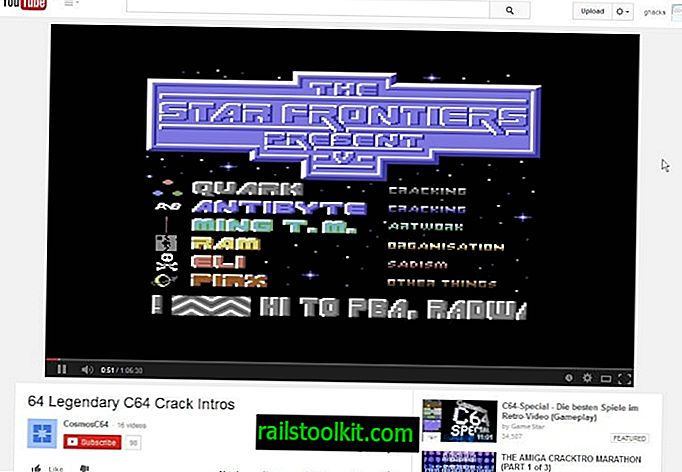
ขนาดของโปรแกรมเล่นที่เลือกจะถูกจดจำโดยอัตโนมัติและวิดีโอทั้งหมดที่คุณเปิดในเวลาต่อมาจะใช้อินเทอร์เฟซเดียวกันโดยไม่จำเป็นต้องทำการปรับเปลี่ยน
หากคุณเพิ่มขนาดผู้เล่นฉันขอแนะนำอย่างยิ่งให้คุณเพิ่มคุณภาพของวิดีโอด้วยหากมีให้ในคุณภาพที่สูงกว่า 360p
การตั้งค่า YouTube "เลือกคุณภาพที่ดีที่สุดสำหรับการเชื่อมต่อและขนาดเครื่องเล่นของฉันเสมอ" นั้นไม่เหมาะสมสำหรับมัน คุณพบมันภายใต้ตัวเลือกการเล่นในการตั้งค่าบัญชี
ในขณะที่คุณสามารถปรับเปลี่ยนการตั้งค่าเครื่องเล่นด้วยตนเองได้ด้วยการคลิกที่ปุ่มการตั้งค่าในส่วนต่อประสานผู้เล่น
ตัวเลือกที่ดีที่สุดน่าจะเป็นที่นี่คือการติดตั้ง YouTube Center พร้อมใช้งานสำหรับเว็บเบราว์เซอร์ต่าง ๆ เพราะช่วยให้คุณสามารถตั้งค่าคุณภาพวิดีโอที่ต้องการ
ปิดคำ
หากคุณต้องการเปลี่ยนขนาดของหน้าต่างเครื่องเล่นใน YouTube นี่เป็นส่วนเสริมที่ช่วยให้คุณทำเช่นนั้น ส่วนขยายนั้นใช้งานได้อย่างสะดวกสบายและมีตัวเลือกให้คุณปรับแต่งขนาดของเครื่องเล่นวิดีโอตามที่คุณต้องการ
ข้อเสียเปรียบเพียงอย่างเดียวคือใช้งานได้กับวิดีโอ Flash เท่านั้นไม่ใช่ HTML5 เนื่องจากใช้งานได้ใน Chrome จึงมีโอกาสที่จะใช้งานได้ในเบราว์เซอร์ Opera รุ่นล่าสุด
อ่านแล้ว : แก้ไขการเล่นวิดีโอที่ขาด ๆ หาย ๆ บน YouTube














